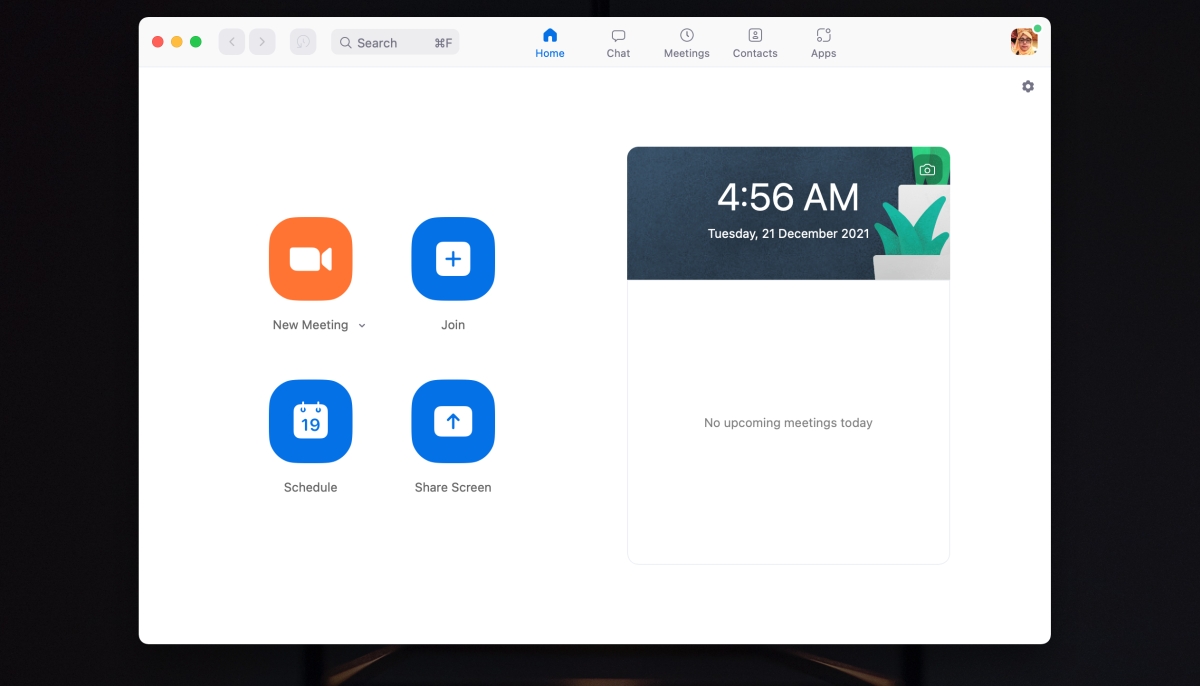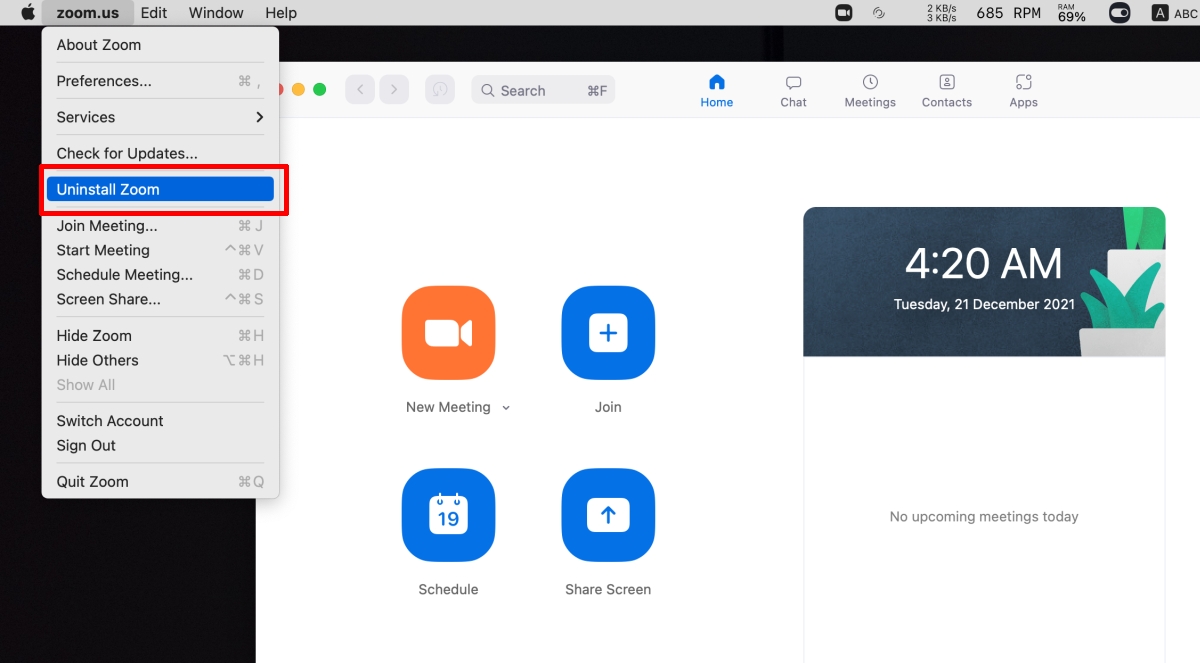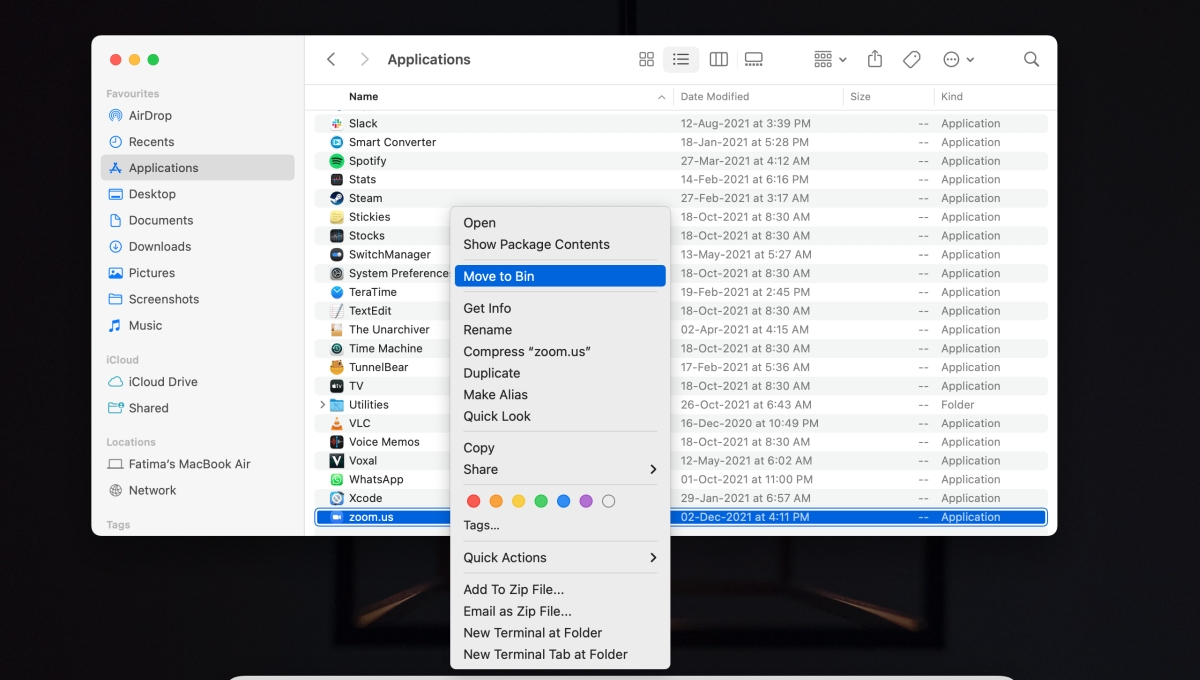ZoomにはmacOSアプリがありますが、Mac AppStoreにはありません。 macOS用のZoomアプリは、Zoomの公式Webサイトからダウンロードできます。ダウンロードしたら、PKGファイルを実行する必要があります。PKGファイルは
macOSにZoomを再インストールする
Zoomで問題が発生することがあります。多くの場合、アプリの問題の多くを簡単に修正するには、アプリをアンインストールして再インストールします。 Zoomはパッケージとしてインストールされるため、Launchpadからアンインストールすることはできません。アンインストールは少し異なるプロセスです。
macOSでZoomをアンインストールします
Zoomをアンインストールするには、次の2つの方法のいずれかを実行できます。
アプリメニューからZoomをアンインストールします:
ズームを開きます。メニューバーで、[ズーム]> [ズームのアンインストール]に移動します。 Zoomをアンインストールすることを確認します。ズームがアンインストールされます。
アプリケーションからZoomをアンインストールしますフォルダ:
Finderを開きます。アプリケーションフォルダに移動します。 Zoomアプリを右クリックし、[ビンに送信]を選択します。アプリを削除することを確認します。
注:この2番目の方法は、Zoomアプリを開くことができない場合にのみ使用してください。アプリを開いている場合は、常に組み込みのオプションを使用してアプリを削除する必要があります。
macOSにZoomを再インストールします
Zoomがアンインストールされたので、再度インストールできます。
ブラウザで
Zoomを再インストールしたら、アプリに再度ログインする必要があります。カメラやオーディオの設定など、以前に行った設定はすべてリセットする必要があります。再インストールとは、基本的に、システムからすべてが削除され、新しいファイルとディレクトリが作成されたことを意味します。
スケジュールされた会議が消えることはありません。これらは、特定のアプリではなく、Zoomアカウントに関連付けられています。この情報はオンラインで同期され、任意のデバイスまたは公式のZoomアプリでZoomアカウントにサインインすると、いつでも表示されます。
結論
アプリの再インストールは難しいものです。リブート。多くの場合、これは多くの複雑な問題を簡単に修正できます。アプリは、インストール中、更新中、または通常の使用中にシステムに予期しないことが発生した場合(突然のシャットダウン)に破損する可能性があります。エンドユーザーにとって、ファイルの破損がどこにあるかを把握しようとするのは現実的ではありません。代わりに、アプリを完全に削除して再インストールする方が簡単です。 Zoomの場合、アプリはMac App Storeからのものではないため、わずかに異なります。